三星手机怎么截屏啊
手机为用户提供了多种便捷的截屏方式,以下是详细介绍:
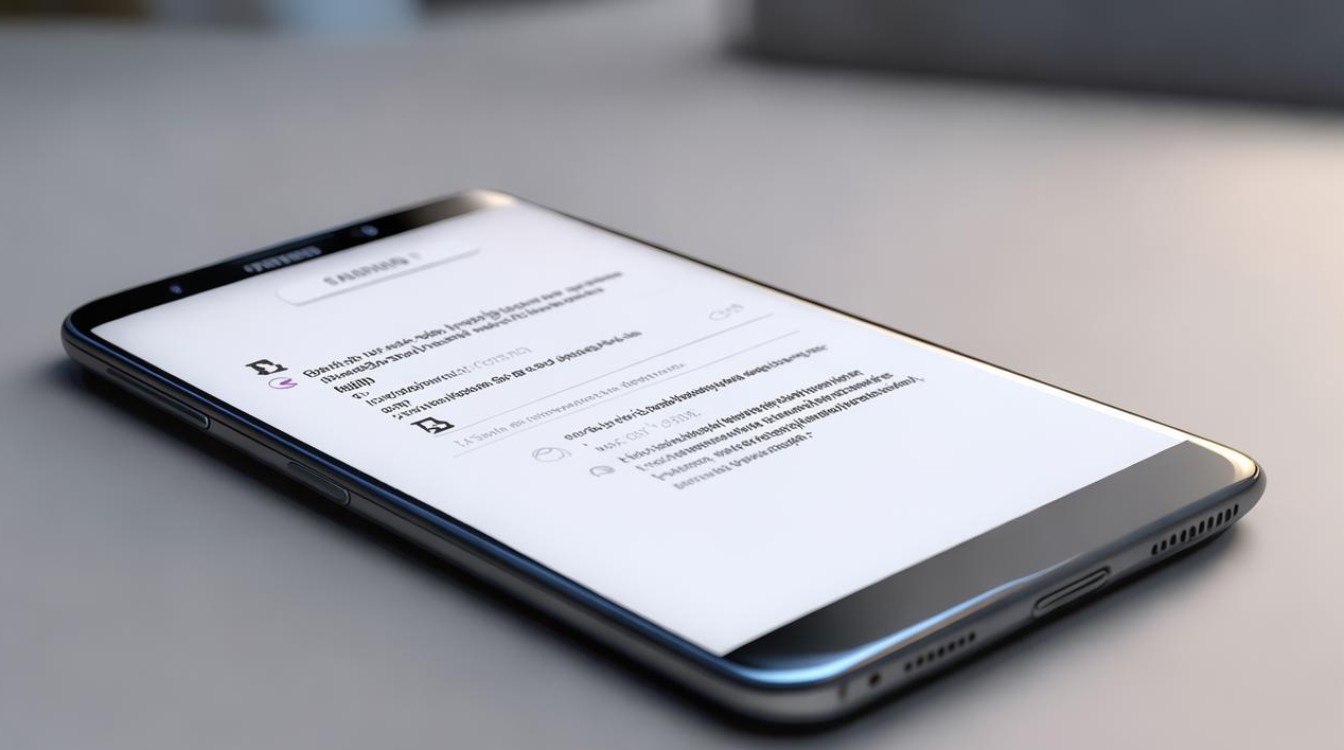
按键截屏
- 电源键 + 音量下键:这是最经典且常用的方法,适用于几乎所有三星手机机型,操作时,同时按住电源键和音量下键大约两秒,屏幕会闪烁一下,并伴有快门声(若未静音),表示截图成功,随后会弹出预览窗口,部分新机型可能需要在设置中开启“截屏”权限,可前往“设置 高级功能 截屏”里查看。
手势截屏
- 手掌滑动截屏:需先在设置中开启该功能,进入“设置”->“高级功能”->“动作与手势”,找到“手掌滑动截屏”并开启,开启后,用手掌侧面从屏幕一侧滑动到另一侧,即可实现截屏,注意滑动速度要适中,太快或太慢都可能无法成功,且手掌要与屏幕完全接触,全面屏手势用户注意不要碰到左右返回键区域,在屏幕中间部分划过即可。
- 自定义手势截屏:进入“设置 高级功能 截屏”,可选择“手势截屏”,然后自定义手势,三指下滑”或者“四指张开”等,设定好后,只需轻轻一划,就能快速截屏,在折叠屏手机上使用尤为方便。
快捷操作截屏
- 快捷面板截屏:从屏幕顶部向下滑动,打开快捷面板,若其中有“截取屏幕”按钮,直接点击即可完成截屏,若快捷面板中没有该按钮,可点击编辑快捷面板,将“截屏”按钮添加到常用快捷方式中。
- 长按电源键呼出菜单截屏:部分三星手机长按电源键会弹出电源菜单,菜单里可能包含“截屏”选项,点击即可快速截屏。
语音助手截屏
- Bixby语音助手:确保手机已开启“语音助手”功能,然后说出“嘿,Bixby,截屏”,Bixby就会立即执行截屏操作,不过该功能在部分机型上可能需手动激活。
S Pen截屏(仅限支持S Pen的手机)
- 智能选择:将S笔从支架中取出,打开S笔菜单并点击“智能选择”,然后选择屏幕中要捕捉的部分即可。
- 屏幕写入:在S笔菜单中点击“屏幕写入”,接着选择要捕捉的屏幕部分,此方法还可进行编辑和添加注释。
辅助功能菜单截屏
- 在“设置”->“辅助功能”->“互动与敏捷度”中,开启“辅助功能菜单”,开启后,屏幕上会显示一个悬浮按钮,点击该按钮,可以找到“截屏”选项,对于单手操作或者按键不方便的人来说非常实用。
滚动截屏
- 使用上述任意一种截屏方法后,注意屏幕截图时屏幕底部短暂出现的图标,其中有一个框中两个向下箭头的“滚动捕获”图标,点击此按钮,屏幕截图将向下滚动以捕获页面的更多内容,若仍需捕捉更多,可继续点击,直到获取所需内容。
以下是关于三星手机截屏的两个常见问题及解答:
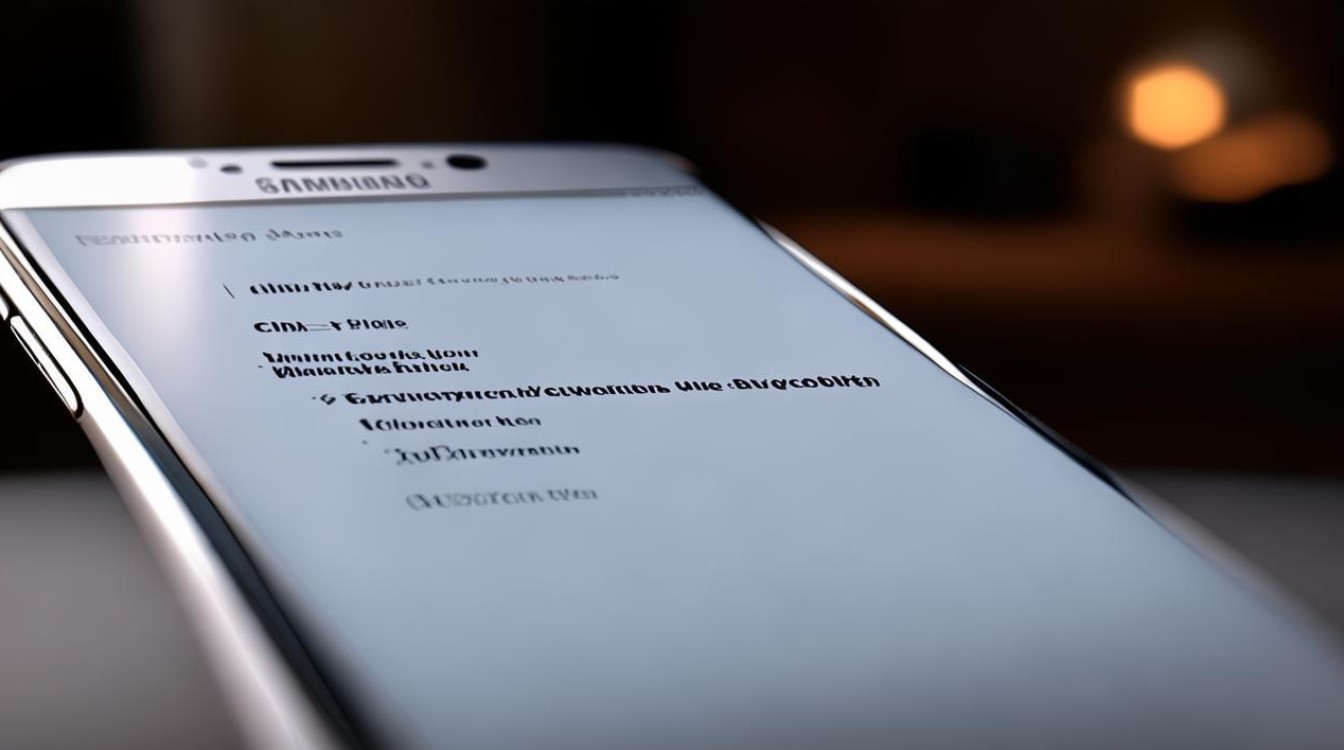
FAQs
- 问题1:三星手机截图后图片保存在哪里?
- 解答:三星手机截图默认存储在“DCIM”文件夹下的“Screenshots”文件夹中,也可在相册中更改存储路径。
- 问题2:为什么三星手机手势滑动截屏用不了?
- 解答:可能是功能未开启,需确保在“设置”->“高级功能”->“动作与手势”中开启了“手掌滑动截屏”功能;也可能是滑动姿势不正确,要用手掌侧面滑动,且手掌与屏幕完全接触,滑动速度适中;还可能是手机贴膜问题,部分贴膜可能会干扰操作,可尝试更换贴膜;若系统存在问题,也可能导致该功能无法正常使用
版权声明:本文由环云手机汇 - 聚焦全球新机与行业动态!发布,如需转载请注明出处。


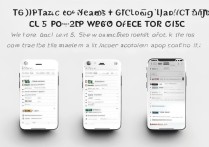



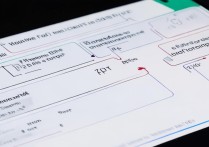





 冀ICP备2021017634号-5
冀ICP备2021017634号-5
 冀公网安备13062802000102号
冀公网安备13062802000102号